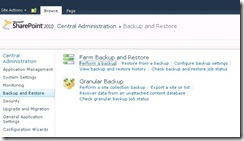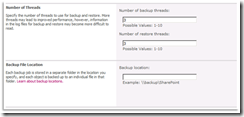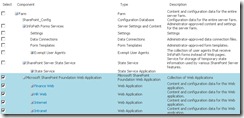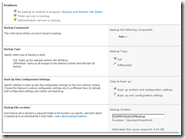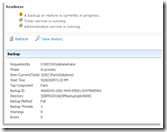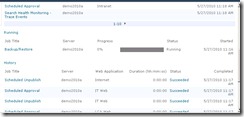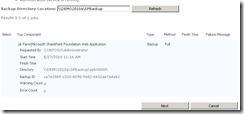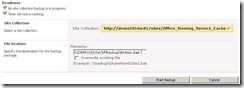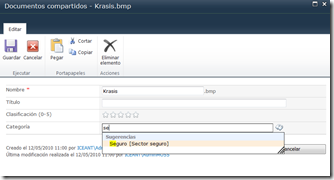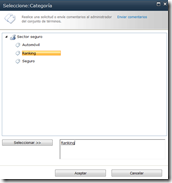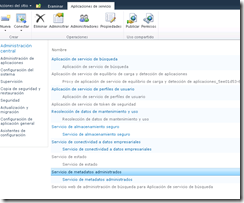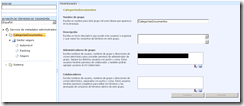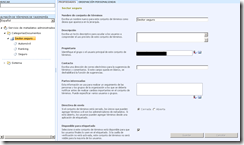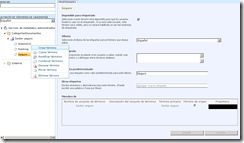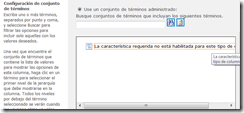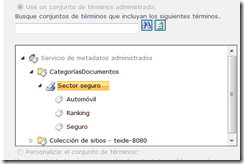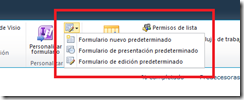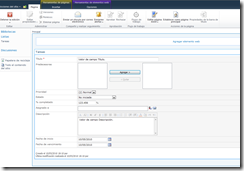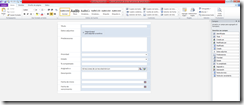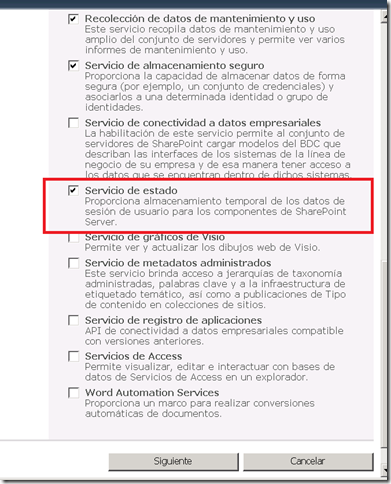Con SharePoint 2010 dispondremos de operaciones de mantenimiento más sofisticadas para realizar backups o restaurar elementos de SharePoint, podremos realizar estas operaciones sobre componentes completos o de forma granular (una Colección de Sitios o una lista). Para realizar estas operaciones disponemos de una sección completa en la Consola de Administración Central y cmdlet’s de PowerShell.
Configuración inicial
Antes de comenzar, debemos indicar a SharePoint los hilos de ejecución que podrá utilizar al realizar tareas de backup/restore y el directorio donde se guardarán los ficheros del job de backup y restore. Por defecto el valor es de 3 hilos, aunque podemos aumentarlos hasta 20, todo depende de la carga del servidor. El directorio de backup debe ser una carpeta compartida a la que tenga acceso el usuario configurado en el servicio de windows “SharePoint Timer Service”.
Backups y restauraciones completas
Permiten seleccionar distintos elementos de la granja como: la bbdd de configuración,servicios, aplicaciones de servicios y aplicaciones web.
La acción de backup puede ser completa o diferencial a un backup existente. Además podemos elegir entre hacer un backup de todo el contenido o solo los datos de configuración (muy útil para preparar entornos de trabajo).
Tanto la tarea de backup como de restauración se ejecutan mediante el job “Backup/restore”, al ejecutar el backup se abre una ventana indicando el estado del job y su evolución.
Concluido el job, se creará en la carpeta de backip una subcarpeta del tipo “spbr{Nº de ejecución}” , esta carpeta contendrá los ficheros generados en el proceso de backup y los ficheros: spbrtoc.xml con información sobre el estado de ejecución del job, spbackup.log con trazas sobre el proceso, spbackup.xml con las trazas en formato XML.
Para realizar una restauración se indicará el directorio donde se encuentran los ficheros a restaurar y se elegirán los elementos.
Operaciones granulares
Podemos realizar operaciones de backup/restore sobre Colecciones de Sitio, sitios y listas de forma independiente, además de restaurar bases de datos desatendidas. Para realizar estas restauraciones solo podremos utilizar PowerShell ya que de momento no existe ninguna opción desde la interfaz gráfica.
La opción “Perform a site collection backup” generará un fichero del tipo .back que almacenará todo el contenido y configuraciones de una Colección de Sitios. Para realizar una restauración de la Colección disponemos del cmlet de PowerShell “Restore-SPSite”, con una sintaxis similar a la siguiente:
Restore-SPSite –Identity http://intranet.contoso.com/sites/greatbritain -Path C:SPBackupBritain.bak
La opción “Export a site or list” utiliza Web Content Deployment y está pensado para mover datos entre distintos entornos, genera un fichero del tipo .cmp. En este caso para la importación disponemos del cmlet “Import-SPWeb”:
Import-SPWeb –Identity http://intranet.contoso.com -Path C:SPBackupbritishbirds.cmp
Para más información podéis consultar Backup and recovery (SharePoint Server 2010)